【初心者必見】AFFINGER6のインストール〜初期設定・使い方まで完全解説!【WordPress対応】
ブログを始めたい!そう思っても「何から始めればいいのか分からない…」という方は多いのではないでしょうか?
そんなあなたにおすすめなのが、WordPressテーマの中でも特に人気の高い「AFFINGER6(アフィンガー6)」です。プロのブロガーも愛用する高機能テーマですが、初心者でも安心して使えるよう、この記事では「AFFINGER6のインストールから初期設定、使い方」まで、わかりやすく丁寧に解説します。
- ダウンロードしたZipを解凍する
- 親テーマをインストールする
- 子テーマをインストール・有効化する
- 一般設定【サイトタイトル】
- 一般設定【キャッチフレーズ】
- パーアリンクの最適化
- AFFINGER管理の初期設定
- カラー設定
- デザイン設定
- ヘッダー・フッターのレイアウト調整
- プラグインの導入
- SNS設定の手順
実際にブログ運営を始めると、自分の言葉で誰かに伝える楽しさや、アクセスが伸びていく喜びを実感できるはずです。この記事を通じて、あなたの「最初の一歩」を全力でサポートします!
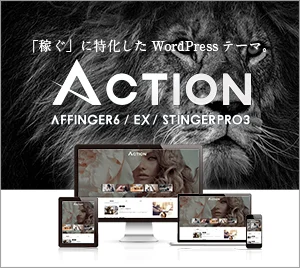
当サイトは、洗練されたデザインにできるテーマ『AFFINGER6』を使用しています。
affinger6 初期設定の前に押さえておきたい準備ポイント
ブログは「準備8割、実行2割」と言っても過言ではありません。
AFFINGER6をスムーズに導入するために、まずは以下の準備を整えましょう。
サーバー&WordPressの動作確認
まず必要なのが、WordPressが使えるレンタルサーバーの契約と、WordPress本体のインストールです。
ConoHa WINGをお得に始める方法はこちら
インストール後、ログインできるか確認しておきましょう。
子テーマの用意
AFFINGER6では、カスタマイズしてもアップデートの影響を受けないよう「子テーマ」の利用が推奨されています。
公式サイトから親テーマ・子テーマを両方ダウンロードしておくと安心です。
affinger6 初期設定:インストールから有効化までの手順
Zipとは
パソコンで使用するファイルの種類の名前です。使う機会のないファイルだと思います。
Zipはファイルが梱包されている状態です。
詳しい解説はこちら
たとえば、ネットショッピングで商品を注文すると、多くの場合それはダンボール箱に梱包されて届きますよね。これは、商品をまとめて安全に運ぶのに便利だからです。複数の商品を一緒に詰めて送れるのもダンボールの利点です。
この「ダンボールの役割」とよく似たものが、パソコンの世界にもあります。それが「zipファイル」です。zipは、簡単に言えば“デジタルのダンボール箱”のようなもの。複数のファイルを1つにまとめて、しかもサイズを小さくしてくれるため、データのやり取りがとてもスムーズになります。
ファイルを誰かに送るときや、ネットからデータを受け取るときには、このzip形式を使うのが基本です。
覚えておくべきポイントはこれです:
「ファイルの送受信はzip形式で行うのが基本!」
解凍 とは
zipファイルを解凍するとは、複数のファイルを一つにまとめたzipファイルから、中のファイルを取り出す作業のことです。
詳しい解説はこちら
箱に入った商品をイメージしてみてください。商品を使うためには、箱から出す必要がありますよね。これと同じように、zipファイルもそのままの状態では、中のファイルを開いたり編集したりすることができません。
そこで、箱から商品を取り出すように、zipファイルから中のファイルを取り出す必要があります。この取り出す作業のことを「解凍」と呼びます。
AFFINGER6のインストール手順
WordPress管理画面の「外観」→「テーマ」から、AFFINGER6の親テーマと子テーマ(ZIPファイル)をアップロード。
用語の説明は理解できましたね。それでは、実際にインストール作業を始めましょう。
以下の4つのステップで進めていきます。「AFFINGERブロックプラグイン」の導入まで完了すれば、AFFINGER専用の記事パーツが使えるようになります。
- zipを解凍する
- 親テーマをインストールする
- 子テーマをインストール&有効化する
- "AFFINGERブロックプラグイン"をインストール&有効化する
1.ダウンロードしたzipを解凍する
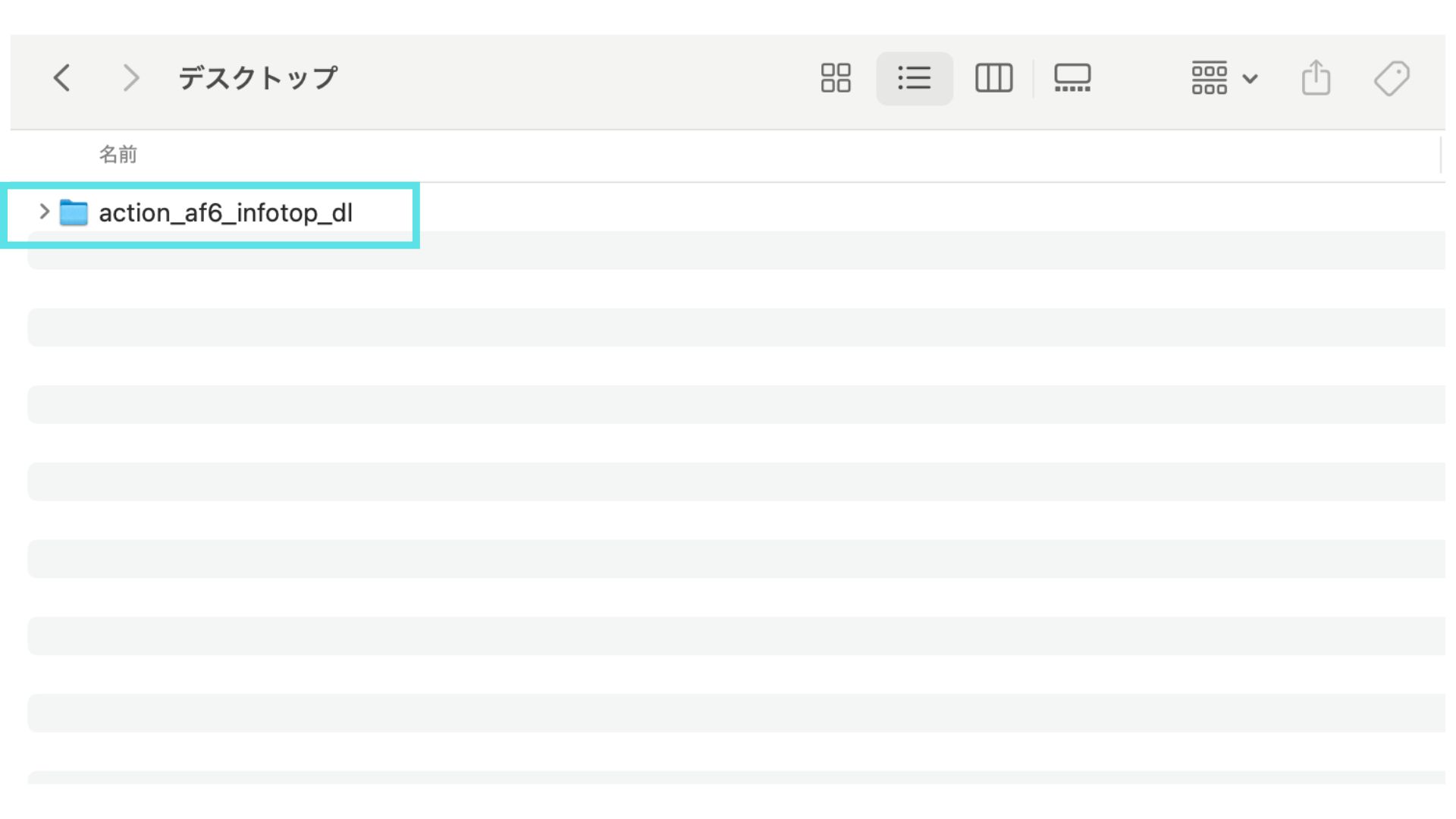
まずはパソコンでInfotopからダウンロードしたzipファイルを探します。
ファイル名はaction_af6_dl.zipです。
2.親テーマをインストールする
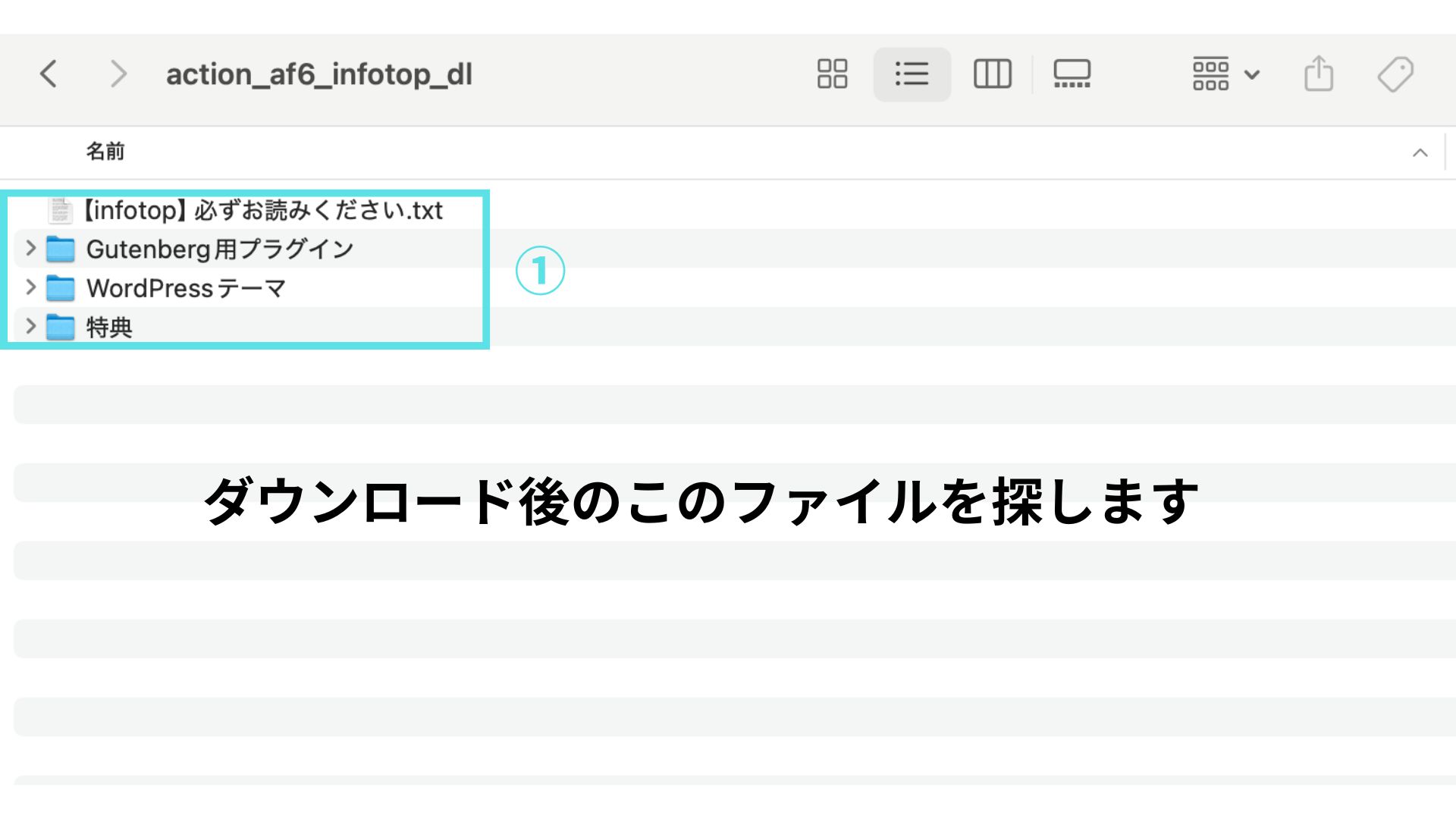
① 解凍したファイルを探します。
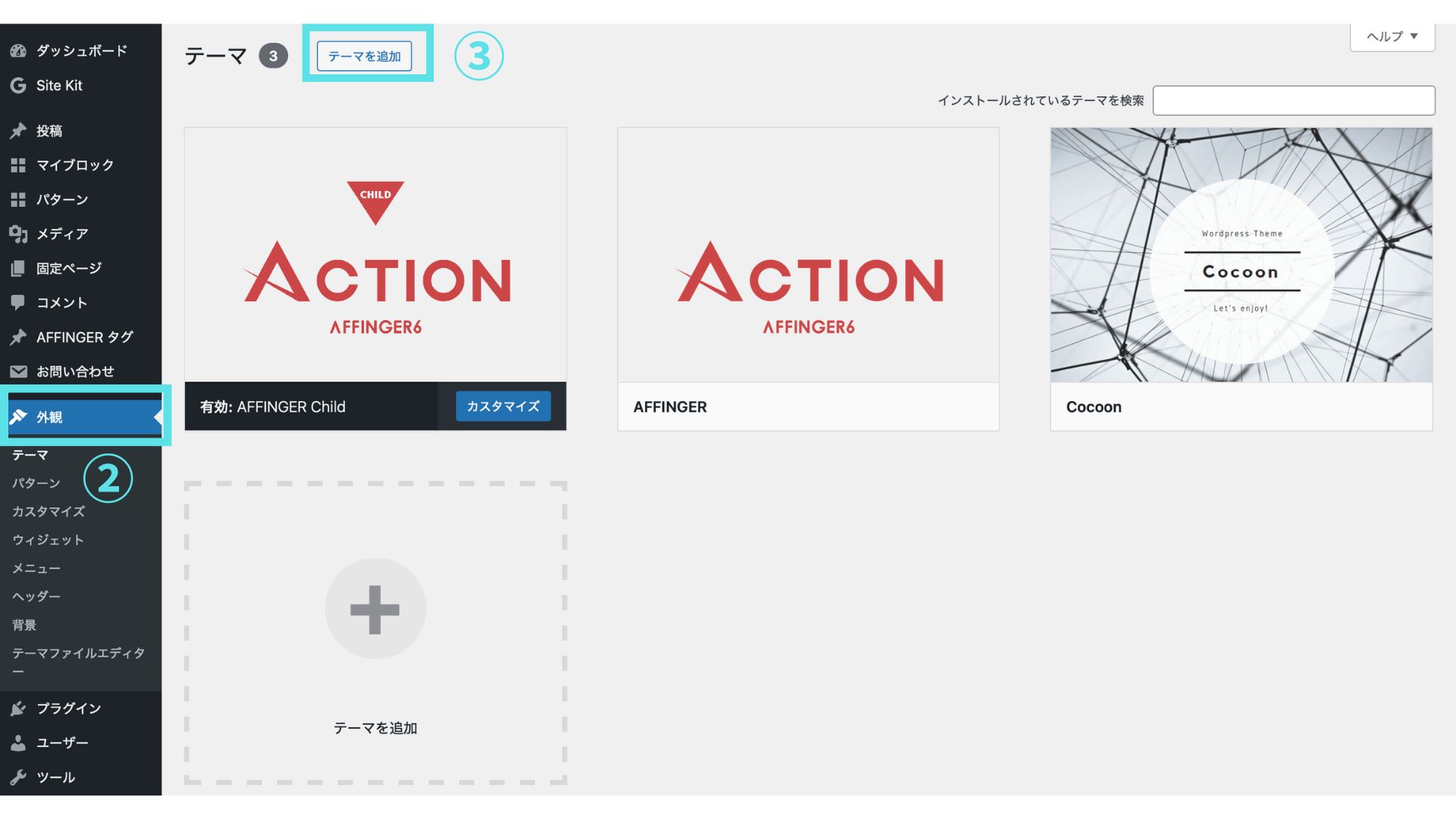
② 「外観」を選択する
③ 「テーマを追加」を選択する
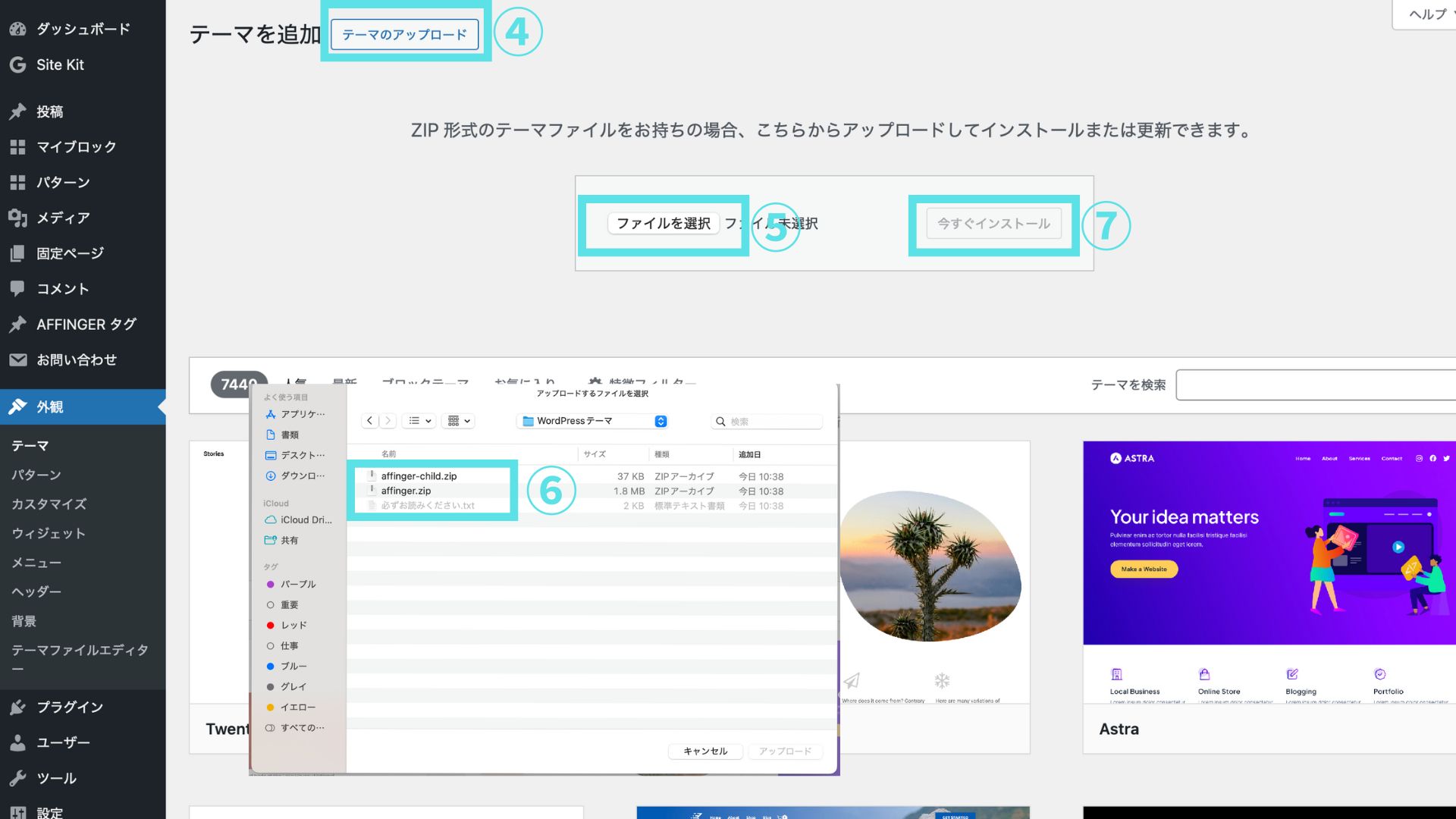
④ 「テーマのアップロード」を選択する
⑤ 「ファイルを選択」を選択する
⑥ 「affinger-child.zip」を選択する
⑦ 「今すぐインストール」を選択する
- 「affinger-child」も同様に行いましょう
3.子テーマをインストール&有効化する
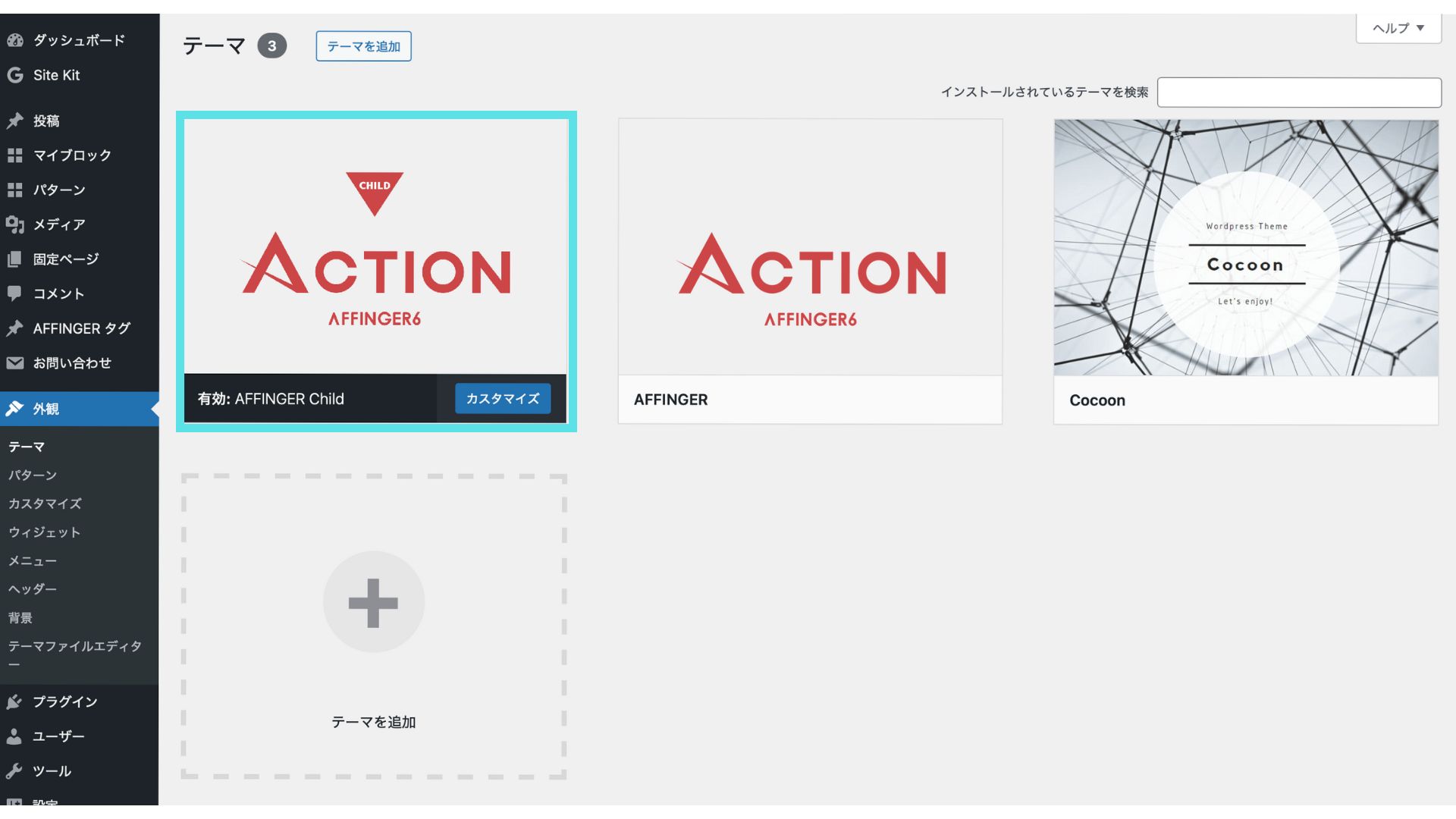
外観 < affinger-child < 有効化 < 新しいテーマを有効化
affinger6 初期設定:基本設定(一般設定/パーマリンク設定)
ブログの「基礎の基礎」ともいえる設定をここで行います。
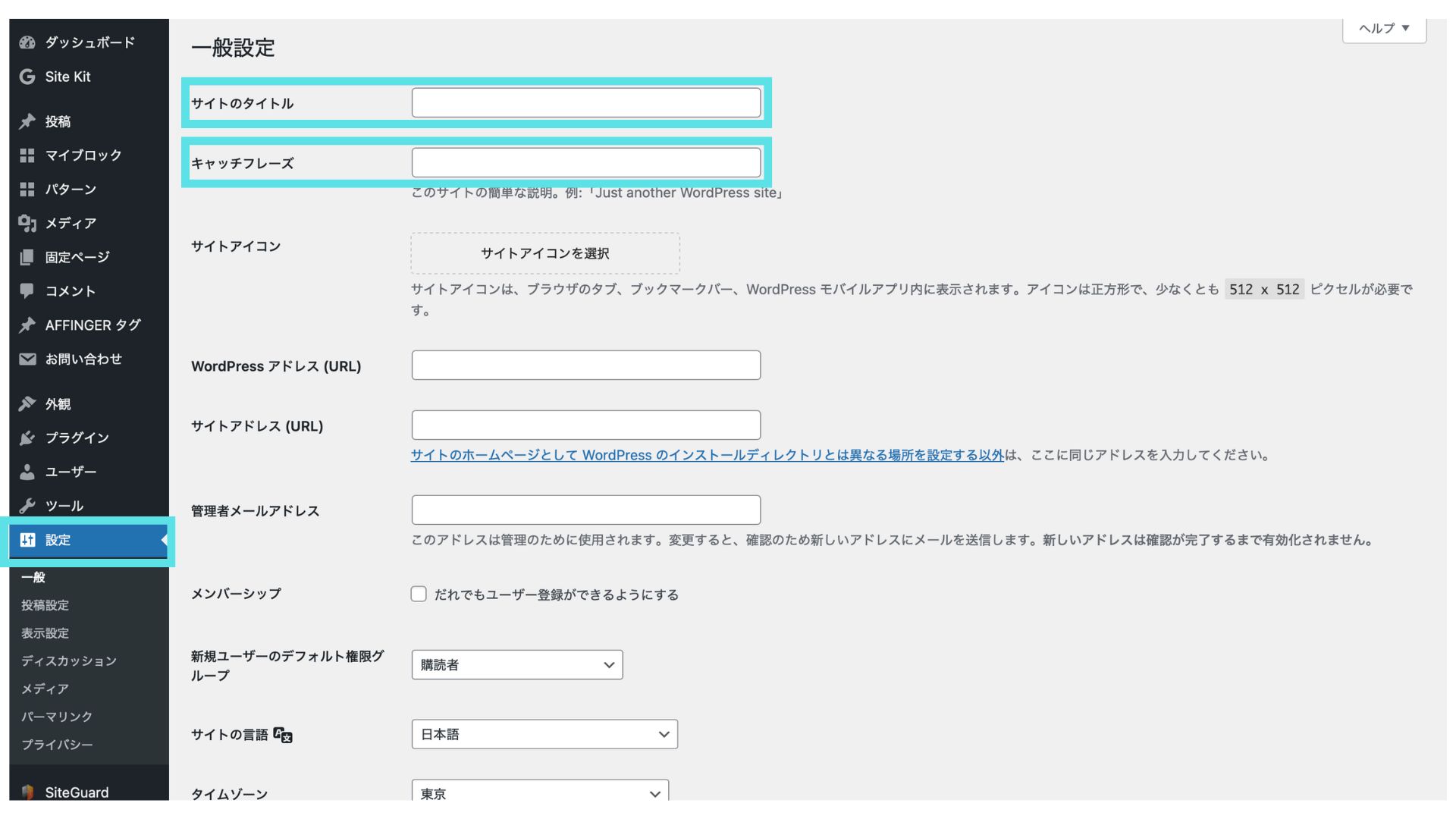
設定 < 外観 < サイトタイトル キャッチフレーズ
4.一般設定【サイトタイトル】
「○○ブログ」「○○の学び日記」など、あなたらしいタイトルを設定しましょう。
5.一般設定【キャッチフレーズ】
「初心者がゼロから学ぶブログ運営」など、訪問者に伝えたいメッセージを簡潔に。
6.パーマリンクの最適化
「設定」→「パーマリンク設定」で「投稿名」に変更しておくのがSEO的にもおすすめです。
affinger6 初期設定:デザインカスタマイズのやり方
AFFINGER6はデザイン自由度が高いのも魅力です。
7.AFFINGER管理の初期設定
「AFFINGER管理」を選択する
「SAVE」を選択する
8.カラー設定
「カスタマイズ」画面から全体の色味やフォントを選べます。初心者は「テンプレートカラー」を利用して雰囲気を決めましょう。
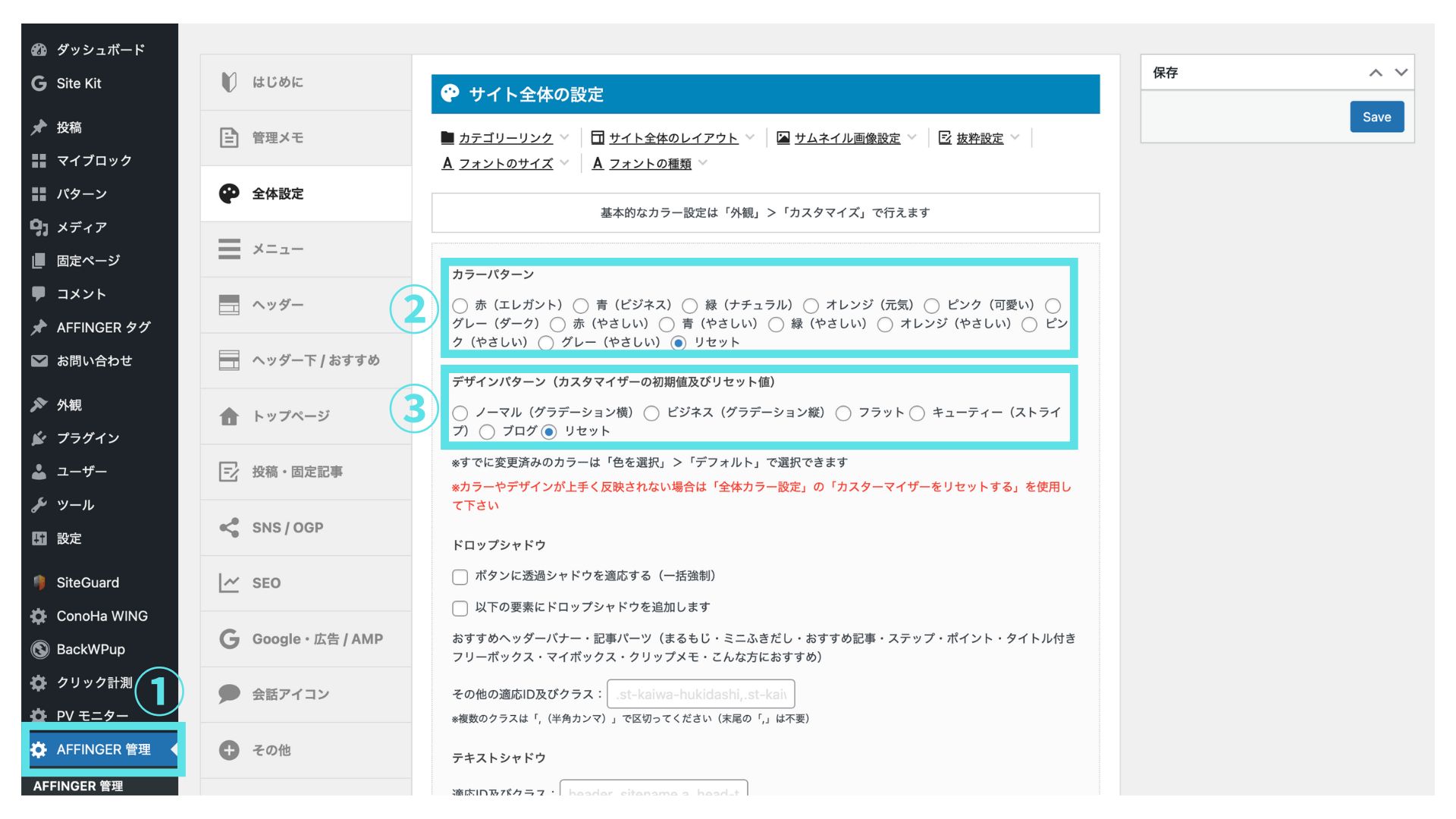
① 「AFFINGER管理」を選択する
② 「全体設定」を選択する
③ 「デザインパターン」を選択する
9.デザイン設定
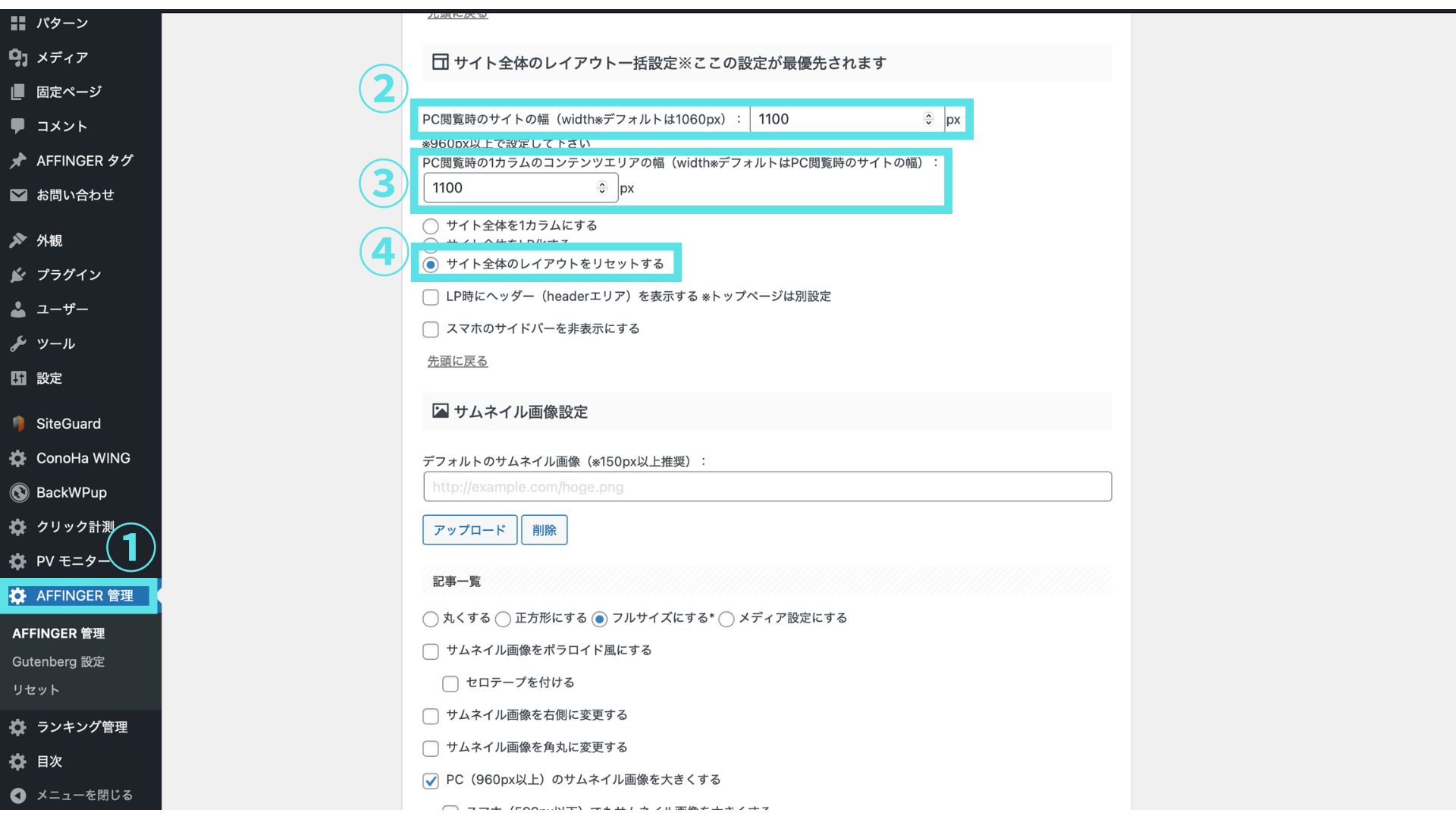
① 「AFFINGER管理」を選択する
「全体設定」を選択する
② 「PC閲覧サイトの幅」を「1100 px」に設定する
③ 「PC閲覧時の1カラムのコンテンツ幅」を「1100 px」に設定する
パソコンでサイトを表示した際の「横幅」を設定することができます。
初期設定では1060pxに指定されています。
設定項目が2か所ありますので、どちらにも同じ数値を入力してください。
その下にある「カラム設定」では、サイトのレイアウト構成を選ぶことができます。
- 1カラム:サイドバーのないシンプルなレイアウト
- LP化:1カラムからさらにヘッダーやメニューも省いた、ランディングページ向けのレイアウト
- レイアウトをリセットする:サイドバー付きの2カラムレイアウトに戻す設定
※「カラム」とは、Webページの段組みレイアウトのことを指します。
プロフィール情報や人気記事など、訪問者の目に留まりやすい要素をサイドバーに配置することで、回遊性の高いサイトが作れます。
ちなみに、当ブログでは複数の人気サイトを参考にして、サイトの横幅を1100pxに設定しています。また、カラム設定は2カラムを採用しているため、「サイト全体のレイアウトをリセットする」にチェックを入れています。ぜひ設定の参考にしてみてください。
実際にどう表示されるか確認しながら、お好みのカラーとデザインパターンを選んでみてくださいね!
10.ヘッダー/フッターのレイアウト調整
ロゴ画像やメニューの位置なども直感的に操作できます。迷ったらデフォルトのままでOKです。
affinger6 初期設定:必須プラグイン&SEO設定
11.プラグインの導入
プラグインとは…AFFINGER6を最大限活かすための、便利&必須な設定です。
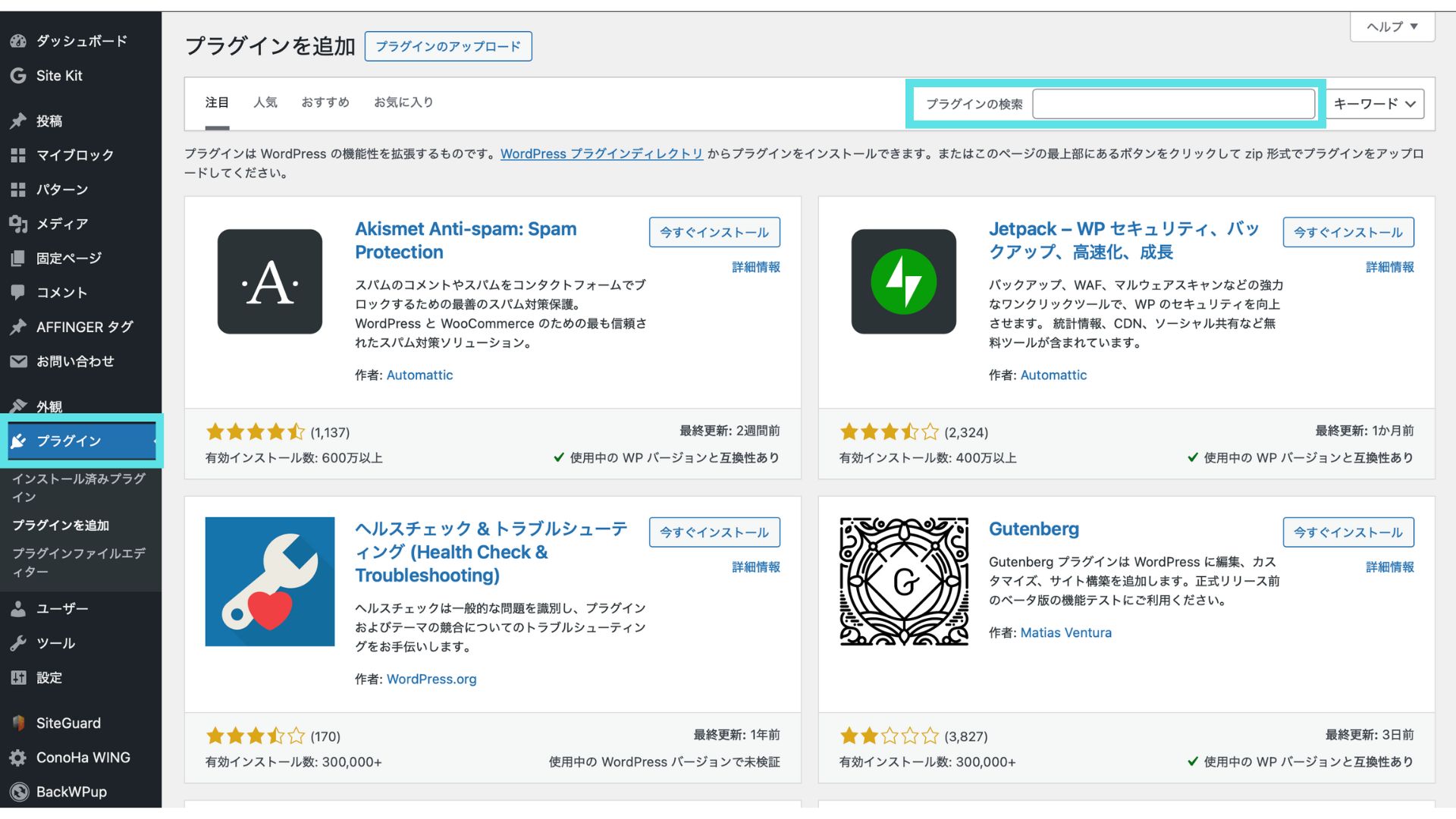
必須プラグイン3選
- All in One SEO:SEO対策に必須
- XML Sitemaps:サイト構造をGoogleに伝える
- SiteGuard WP Plugin:セキュリティ対策
検索エンジンに表示されるタイトルや説明文を設定。AFFINGER管理画面内で設定可能です。
12.SNS設定手順
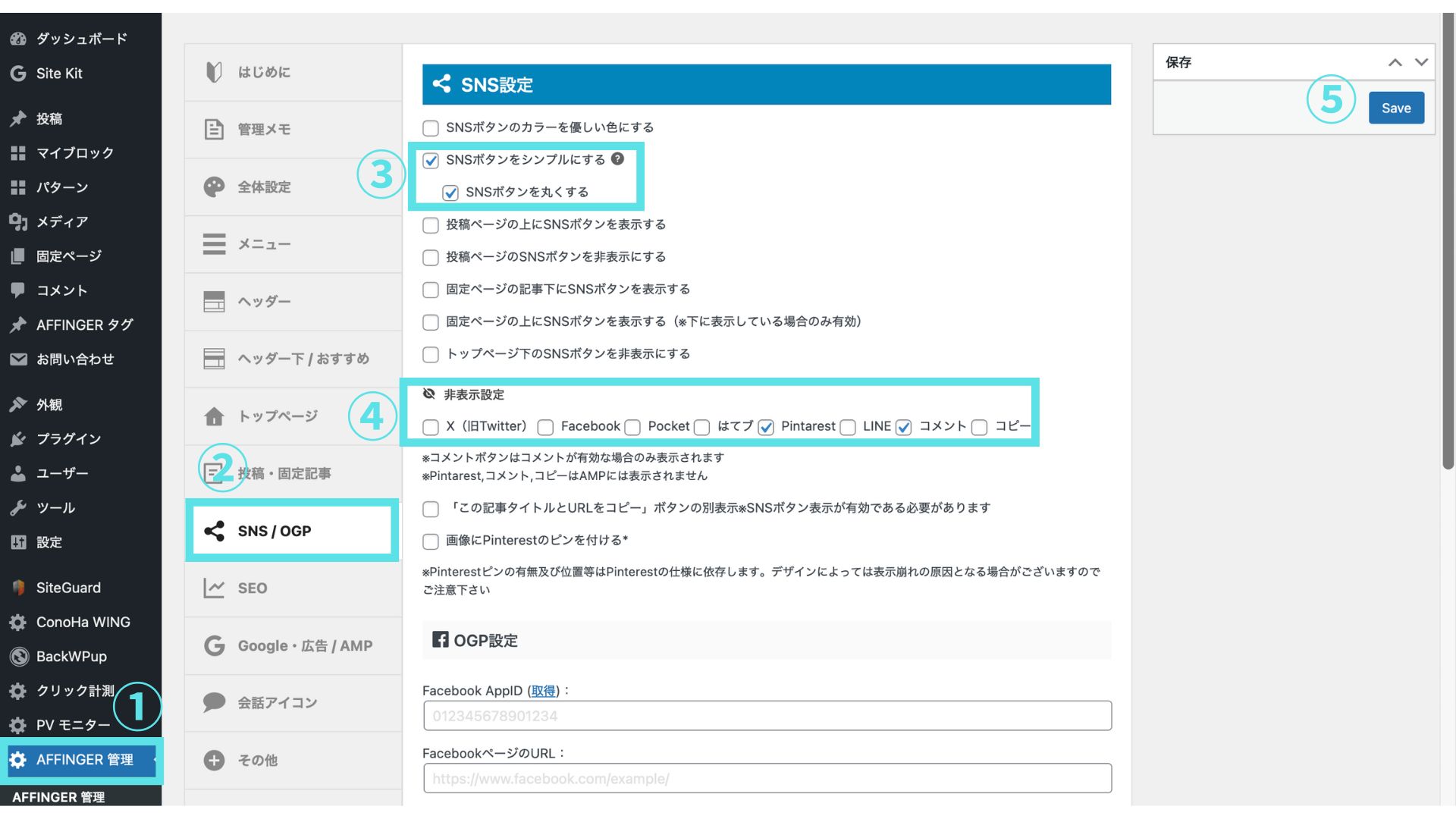
① 「AFFINGER管理」を選択する
② 「SNS/OGP」を選択する
③ 「SNSボタンをシンプルにする」をチェックする
④ 「非表示設定」で該当する項目にチャックをする
affinger6 初期設定:Googleアナリティクス&サーチコンソール連携
あなたのブログがどれだけ読まれているかを知るための重要ステップです。
13.Googleアナリティクスの登録方法
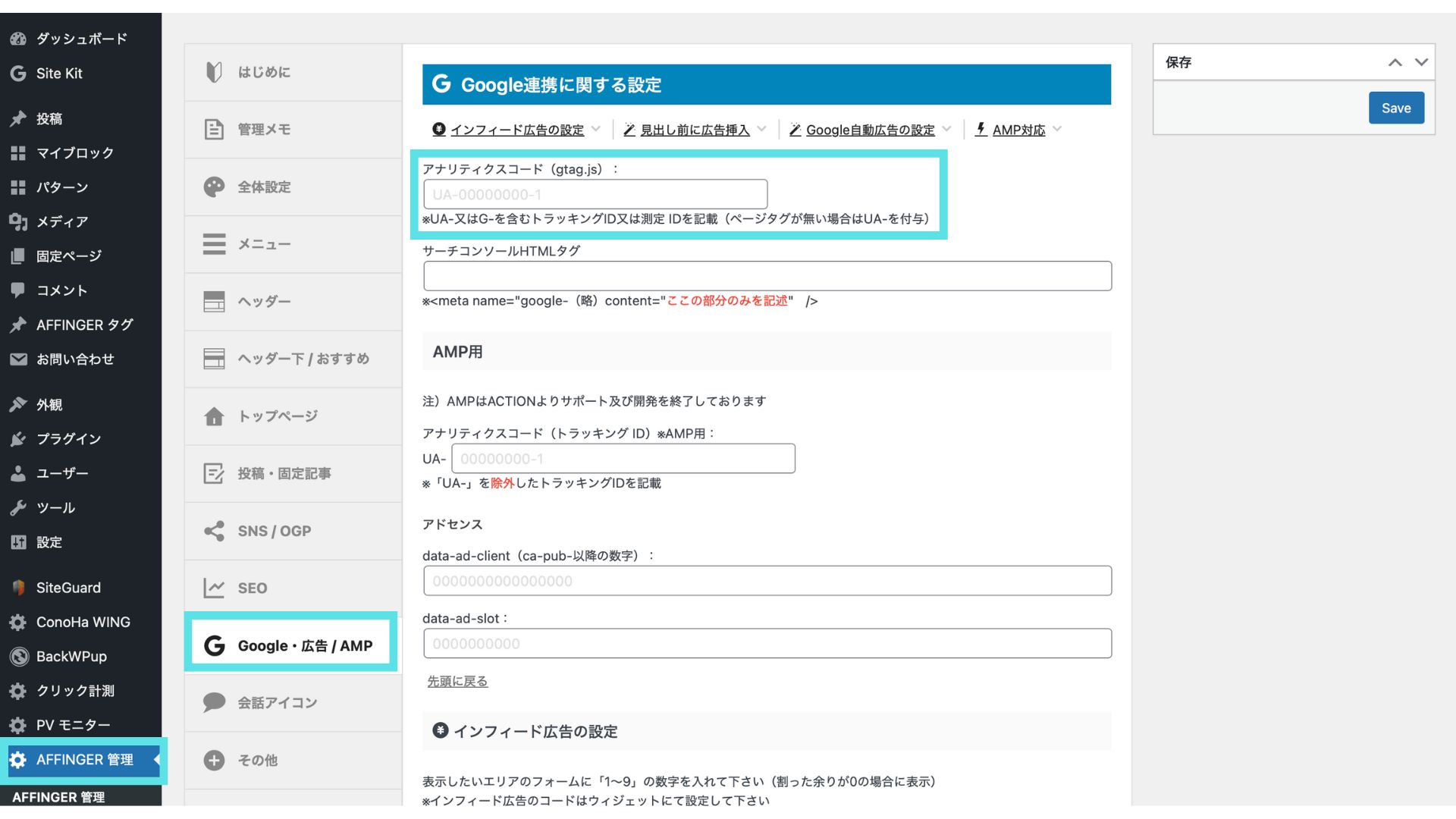
① 「AFFINGER管理」を選択する
② 「Google・広告 / AMP」 を選択する
③ 「アナリティクスコード」を入力する
アナリティクスコードは「Googleアナリティクス」にて確認できます。
14.Search Console登録方法
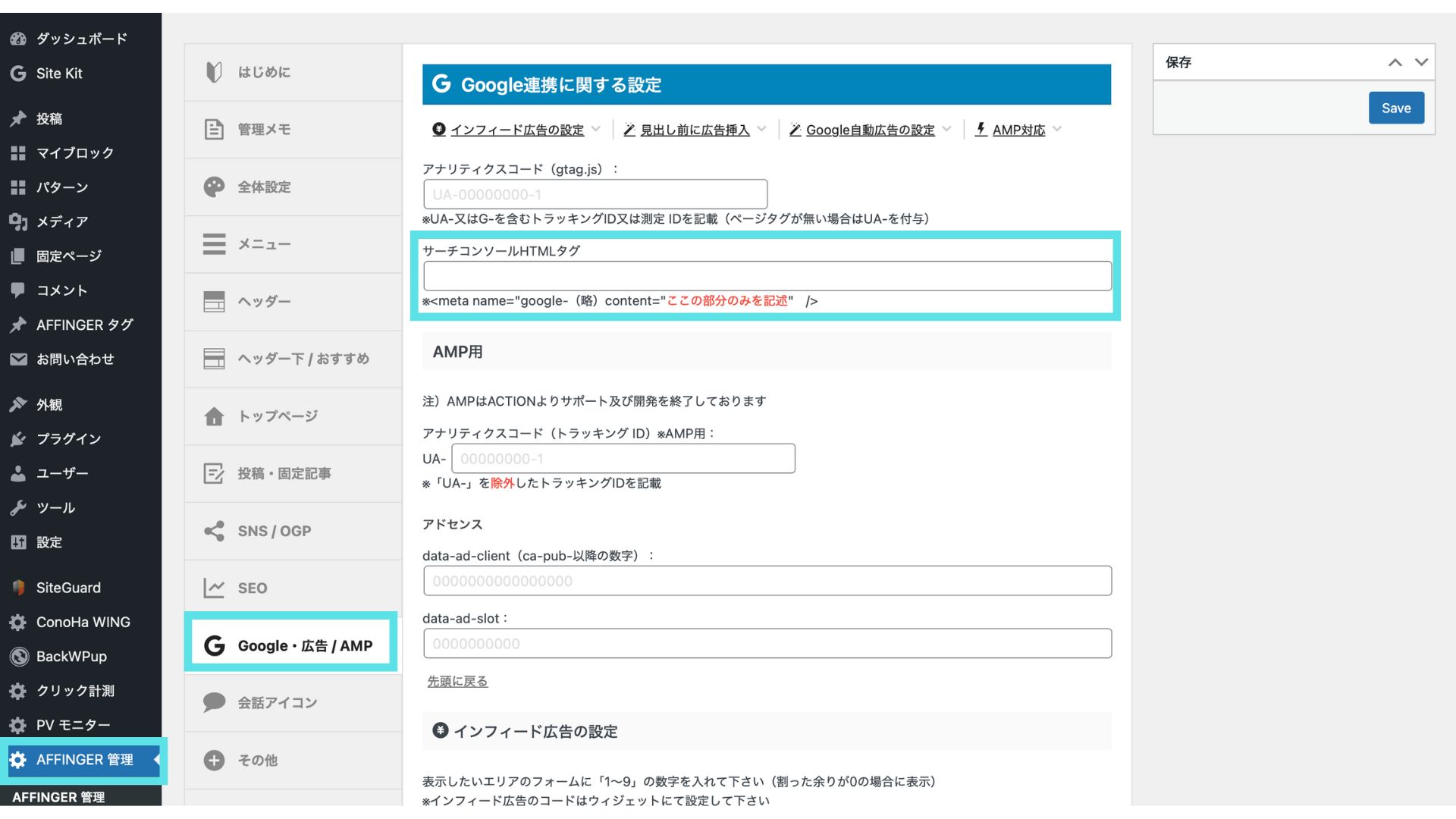
① 「AFFINGER管理」を選択する
② 「Google・広告 / AMP」 を選択する
③「サーチコンソールHTMLタグ」を選択する
サーチコンソールHTMLタグはGoogle search consoleのサイトにて確認できます。
affinger6 初期設定後の動作確認とトラブルシューティング
設定が終わったら、念のため動作確認を。
プラグインのエラー
変更が反映されないときは、ブラウザやプラグインのキャッシュをクリアしてみましょう。
表示崩れの対処
プラグインの相性や設定ミスが原因の場合が多いです。まずはプラグインを一時停止して確認。
よくあるエラー解消法
- 真っ白な画面になる → 子テーマを無効にしてみる
- ログインできない → Cookie削除 or パスワード再発行
affinger6 初期設定まとめと次にやるべき3ステップ
ここまでお疲れ様でした!次はブログを本格始動させましょう。
記事投稿前チェックリスト
- 誤字脱字の確認
- タイトルにキーワード含める
- アイキャッチ画像を設定
ChatGPTで全て解決します。
カスタムウィジェット設置
サイドバーにプロフィールや人気記事を表示すると、読者の滞在時間が伸びやすくなります。
収益化設定
Google AdSenseやASP(A8.netなど)に登録して、収益化をスタート!
- A8.net
- 楽天アフィリエイト
- アマゾンアソシエイト
affinger6 初期設定【よくある質問】
AFFINGER6の価格はいくらですか?
AFFINGER6のメリットはなんですか?
特徴1:装飾エディタ嬉しい
特徴2:コピペ禁止機能嬉しい
特徴3:無料で使えるブロックライブラリ
特徴4:使いやすいウィジェット
特徴5:最適解を実装した設定
AFFINGER6のデメリットはなんですか?
他テーマからの移行が大変
公式マニュアルが読みにくい(わかりにくい)
専用プラグインが有料で高い
機能が多すぎて使いこなせない
まとめ
AFFINGER6は、初心者でも本格的なデザイン・機能を持ったブログを簡単に始められる優れたテーマです。「最初の壁さえ乗り越えれば、あとは楽しさしかない」
そう言っても過言ではありません。
ブログを始めることは、自分の経験や想いを誰かに伝えること。そして時には、それが誰かの人生を変えるきっかけにもなります。この記事が、あなたの「はじめの一歩」になれば嬉しいです!
ご希望があれば、リード文だけ・各H2セクションごとの分割納品も可能です。構成の調整や内容の深掘りも遠慮なくお申し付けください。



